Mettre en place une enquête de satisfaction
Dans ce tutoriel, vous allez apprendre à utiliser un formulaire de workflow et les données de traitement.
Sur un ou plusieurs formulaires, vous souhaitez mettre en place un questionnaire de satisfaction pour connaître l’avis des usagers ayant eu recours à cette/ces démarches et en tirer des statistiques.
Le workflow a été simplifié afin de permettre une meilleure compréhension.
On y va
Téléchargez les objets nécessaires :
- Formulaire : howto_04-enquete_formulaire.wcs
- Workflow : howto_04-enquete_workflow.wcs
État initial
Le workflow permet d’apporter une réponse et de cloturer la demande.
Modifications à apporter
- On commence par ajouter un statut « questionnaire de satisfaction », que l’on place entre les statuts « répondu » et « terminé ».
- sur le statut « questionnaire de satisfaction », ajoutez une action « formulaire »
- Sur le champ « A : » indiquez : « usager »
- indiquez un identifiant, par exemple « enquete »
- éditez les champs de ce formulaire :
- Ajoutez un premier champ « Je suis satisfait(e) de la réponse qui m'a été apportée » de type liste. En identifiant, mettez « satisfaction_niveau ». Indiquez comme éléments : Tout à fait / Plutôt oui / Pas vraiment / Pas du tout
- Ajoutez un champ « Le délai de réponse est satisfaisant » de type liste. En identifiant, mettez « satisfaction_delai ». Indiquez comme éléments : Tout à fait / Plutôt oui / Pas vraiment / Pas du tout
- Ajoutez un saut à la soumission vers le statut « Terminé ».
- Allez sur le statut « Répondu » :
- supprimez le saut manuel vers « Terminé »
- ajoutez un saut automatique vers « Questionnaire de satisfaction »
- modifiez le courriel vers l’usager pour y ajouter l’invitation à répondre au questionnaire. Par exemple :
« Nous aimerions connaître votre avis ! Cliquez ici pour répondre à notre questionnaire de satisfaction : {{ form_url }} ou en entrant votre code de suivi {{ form_tracking_code }} sur cette page : {{ portal_url }}. ».
- Sur le statut « Questionnaire de satisfaction », ajoutez un saut automatique vers « Terminé » avec une expiration de 10 jours. Si l’usager ne remplit pas le questionnaire, le workflow ne reste pas bloqué sur le statut et la démarche se cloture automatiquement.
- Testez !
Le questionnaire est en place, mais les réponses au questionnaire de satisfaction ne sont pas utilisées. Pour cela, il faut les mettre dans des données de traitement.
- Dans le workflow, ajoutez deux données de traitement de type liste :
- appelez la première « Satisfaction - niveau de satisfaction »
- ajoutez les éléments Tout à fait / Plutôt oui / Pas vraiment / Pas du tout
- mettez comme identifiant « satisfaction_niveau »
- appelez la seconde « Satisfaction - délai de réponse »
- ajoutez les éléments Tout à fait / Plutôt oui / Pas vraiment / Pas du tout
- mettez comme identifiant « satisfaction_delai »
- appelez la première « Satisfaction - niveau de satisfaction »
- Dans le statut « Terminé », ajoutez l’action « données de traitement » :
- pour « Satisfaction - niveau de satisfaction », indiquez la valeur {{enquete_var_satisfaction_niveau}}
- pour « Satisfaction - délai de réponse », indiquez la valeur {{enquete_var_satisfaction_delai}}
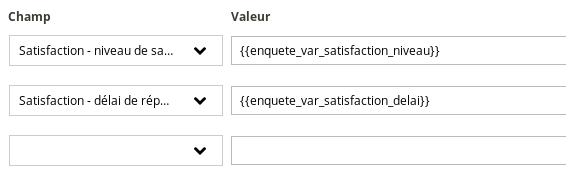
Explications
{{enquete_var_satisfaction_niveau}} et {{enquete_var_satisfaction_delai}} sont les identifiants des champs du formulaire de satisfaction.
« enquete » est l’identifiant du formulaire, et « satisfaction_niveau » et « satisfaction_delai » sont les identifiants des champs de ce formulaire.
Testez !
Les données de traitement sont apparues dans les statistiques. Vous pouvez changer les critères par défaut pour filtrer par niveau de satisfaction.
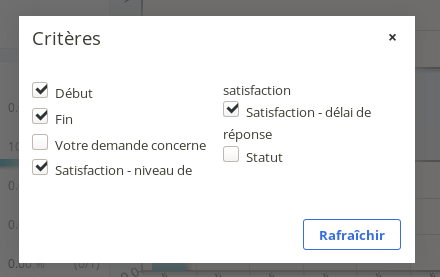
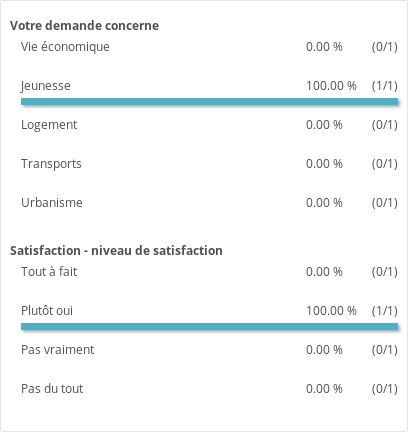
Aller plus loin
Vous pourriez vouloir être alerté si la personne n’est pas satisfaite. Dans ce cas, on ajoute une condition sur les valeurs des réponses à l’enquête, ce qui permet de rediriger, soit vers le statut « Terminé », soit vers un nouveau statut qui envoie une alerte.
- Créez un nouveau statut « Pas content » et positionnez-le entre « Questionnaire de statisfaction » et « Terminé »
- Sur ce statut, ajoutez une action courriel :
- A : indiquez « destinataire »
- Sujet : par exemple « Un usager n'est pas satisfait »
- Corps : par exemple
« Un usager a fait part de son insatisfaction concernant le traitement de sa demande. Vous pouvez retrouver la démarche ici : {{ form_url_backoffice }} »
- Ajoutez un saut automatique vers le statut « Terminé »
- Sur le statut « Questionnaire de statisfaction », ajoutez une condition sur le saut à la soumission vers « Terminé » : si vous souhaitez être averti si l’usager a indiqué « Pas du tout » à la question « Je suis satisfait(e) de la réponse qui m'a été apportée », mettez :
enquete_var_satisfaction_niveau != "Pas du tout" - Ajoutez un saut automatique vers le statut « Pas content » avec la condition enquete_var_satisfaction_niveau == "Pas du tout"
- Testez !
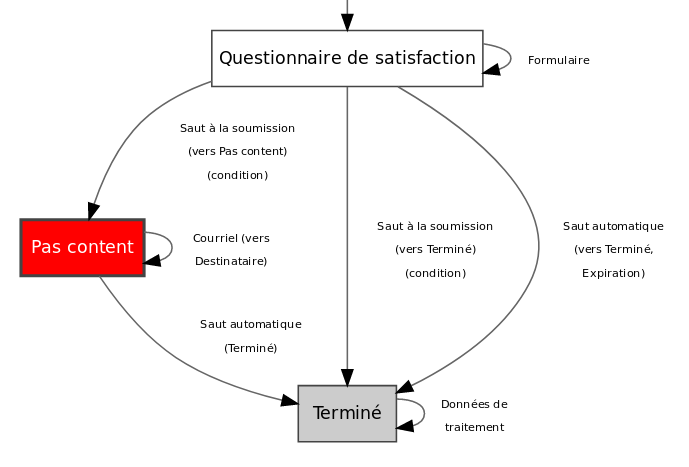
Conclusion
Téléchargez le workflow modifié : howto_04_enquete_workflow_final.wcs
Vous pouvez retrouver la documentation complète ici : Formulaire BO, Données de traitements, Conditions
